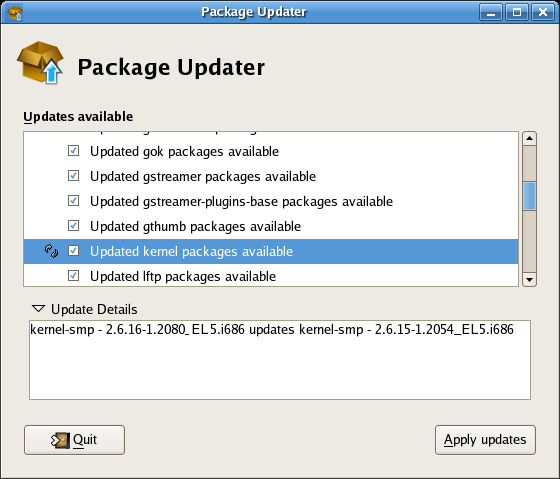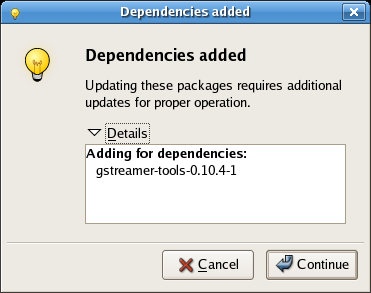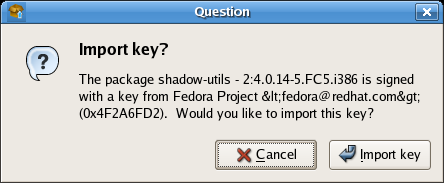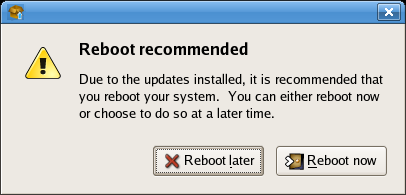Kapitel 3. Paket-Updater
Abhängig von Ihrer Red Hat Enterprise Linux-Version können Systeme, die bei einem Satellite registriert sind, Client-Systeme mithilfe von verschiedenen auf dem System installierten Werkzeugen und Anwendungen direkt aktualisieren. Für Red Hat Enterprise Linux 5 können Sie den Paket-Updater (oder
pup) verwenden, um Systeme auf dem aktuellen Stand zu halten.
Der Paket-Updater (
pupcommand>) ist die Desktop-Update-Applikation für Red Hat Enterprise Linux 5.. Mithilfe dieses Tools können Sie Pakete aktualisieren und Einzelheiten lesen über die aktualisierten Pakete, wie z.B. Bugfix-Informationen, Sicherheitsmeldungen, Erweiterungen usw.
3.1. Verwenden des Paket-Updaters
Link kopierenLink in die Zwischenablage kopiert!
Um den Paket-Updater vom Desktop aus zu starten, öffnen Sie (das Hauptmenü auf der Taskleiste) ⇒ ⇒ .
Wenn Sie sich an einem Shell-Prompt-Fenster befinden, tippen Sie
pup, um den Paket-Updater zu öffnen.
Abbildung 3.1. Paket-Updater Oberfläche
Falls mehrere Paket-Updates zur Verfügung stehen, werden diese jeweils mit einem Häkchen daneben aufgelistet, so dass Sie auswählen können, welche Dateien Sie aktualisieren möchten. Neben manchen Paketen (z. B. Kernel-Paketen) wird ggf. ein Symbol mit kreisförmigen Pfeilen angezeigt, was bedeutet, dass Sie nach der Aktualisierung dieses Pakets Ihr System neu starten müssen.
Um die Update-Details für ein Paket anzusehen, markieren Sie das Paket und klicken auf den Pfeil neben Update-Details.
Wenn Sie bereit sind, die Pakete zu aktualisieren, klicken Sie auf . Der Updater wird jegliche Abhängigkeiten auflösen und wird Sie benachrichtigen, falls ein Paket installiert werden muss, um eine Abhängigkeit für ein aktualisiertes Paket hinzuzufügen.
Abbildung 3.2. Paketabhängigkeiten
Klicken Sie , um die Abhängigkeit zu akzeptieren und mit dem Update fortzufahren.
Falls dies das erste Mal ist, dass Sie den Paket-Updater ausführen, wird das Programm Sie dazu auffordern, den Red Hat GPG-Sicherheitsschlüssel zu importieren, der verifiziert, dass ein Paket signiert und für Red Hat Enterprise Linux zertifiziert ist.
Abbildung 3.3. Importieren des GPG-Schlüssels
Klicken Sie auf , um den Schlüssel zu akzeptieren und mit dem Update fortzufahren.
Nach Abschluss des Updates werden Sie ggf. dazu aufgefordert, Ihr System neu zu starten, damit die Änderungen wirksam werden.
Abbildung 3.4. Aufforderung zum Neustart
Es steht Ihnen frei, sofort oder erst später neu zu starten, allerdings ist es empfehlenswert, auszuwählen, damit die aktualisierten Pakete sofort angewendet werden.